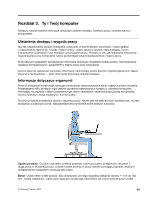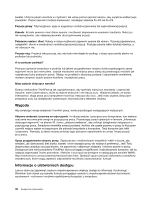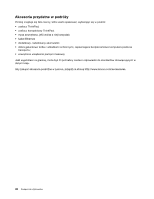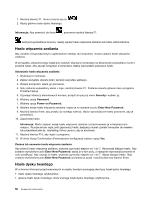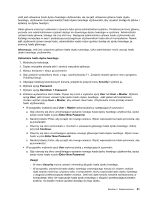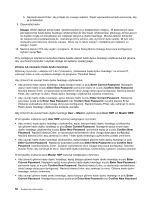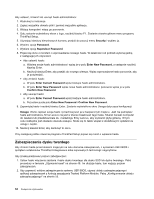Lenovo ThinkPad T430s (Polish) User Guide - Page 68
Hasło włączenia zasilania, Hasła dysku twardego, ThinkPad Setup.
 |
View all Lenovo ThinkPad T430s manuals
Add to My Manuals
Save this manual to your list of manuals |
Page 68 highlights
1. Naciśnij klawisz F1. Ikona zmienia się na: 2. Wpisz główne hasło dysku twardego. Informacja: Aby powrócić do ikony , ponownie naciśnij klawisz F1. Jeśli jest wyświetlana ta ikona, należy wpisać hasło włączenia zasilania lub hasło administratora. Hasło włączenia zasilania Aby utrudnić nieupoważnionym użytkownikom dostęp do komputera, można ustawić hasło włączenia zasilania. W przypadku ustawienia tego hasła przy każdym włączaniu komputera na ekranie jest wyświetlany monit o podanie hasła. Aby zacząć korzystać z komputera, trzeba wprowadzić poprawne hasło. Ustawianie hasła włączenia zasilania 1. Wydrukuj te instrukcje. 2. Zapisz wszystkie otwarte pliki i zamknij wszystkie aplikacje. 3. Wyłącz komputer i włącz go ponownie. 4. Gdy zostanie wyświetlony ekran z logo, naciśnij klawisz F1. Zostanie otwarte główne menu programu ThinkPad Setup. 5. Używając klawiszy kierunkowych kursora, przejdź do pozycji menu Security i wybierz ją. 6. Wybierz opcję Password. 7. Wybierz opcję Power-on Password. 8. Wybierz swoje hasło włączenia zasilania i wpisz je w nawiasie w polu Enter New Password. 9. Naciśnij klawisz Enter, aby przejść do nowego wiersza. Wpisz wprowadzone hasło ponownie, aby je potwierdzić. 10. Zapamiętaj hasło. Informacja: Warto zapisać swoje hasło włączenia zasilania i przechowywać je w bezpiecznym miejscu. W przeciwnym razie, jeśli zapomnisz hasła, będziesz musieć zanieść komputer do reselera lub przedstawiciela ds. marketingu firmy Lenovo, aby je anulować. 11. Naciśnij klawisz F10, aby wyjść z programu. 12. W oknie Setup Confirmation (Potwierdzenie konfiguracji) wybierz opcję Yes. Zmiana lub usuwanie hasła włączenia zasilania Aby zmienić hasło włączenia zasilania, wykonaj czynności etapów od 1 do 7. Wprowadź bieżące hasło. Gdy zostanie wyświetlone pole Enter New Password, wpisz je w tym polu, a następnie wprowadź ponownie w celu weryfikacji. Aby usunąć to hasło, wykonaj czynności etapów od 1 do 7. Wpisz bieżące hasło. Gdy zostanie wyświetlone pole Enter New Password, pozostaw je puste i naciśnij dwa razy klawisz Enter. Hasła dysku twardego W ochronie informacji przechowywanych na dysku twardym pomagają dwa typy haseł dysku twardego: • hasło dysku twardego użytkownika; • główne hasło dysku twardego, które wymaga hasła dysku twardego użytkownika. 50 Podręcznik użytkownika